Sådan downloader du JW Player-videoer på computer/online/iPhone
JW Player er en populær HTML5-videoafspiller, og mange ønsker at gemme videoer til gentagen visning. JW Player-videoer understøtter dog generelt ikke direkte download. Denne artikel anbefaler flere metoder, der er egnede til forskellige enheder. Følg den for nemt at gemme JW Player-videoer i high definition.
Vejledningsliste
Download JW Player-videoer gratis uden software Skærmoptag JW Player-videoer for professionel download Download alle slags JW Player-videoer med det populære IDM-værktøj Download JW Player-videoer med MyMedia File Manager på iPhonesDownload JW Player-videoer gratis uden software
Browserens indbyggede kodeprogram kan downloade videoer direkte fra JW Player. Trinene for Google, Firefox og Safari er ens og nemme at bruge. Det er værd at bemærke, at denne metode gælder for specifikke versioner af JW Player. Du kan højreklikke på videoen for at kontrollere, om din version er højere end v.8.20. Hvis den er højere end dette versionsnummer, skal du bruge andre metoder.
Google/Firefox/Safari generel metode:
Trin 1.Åbn websiden for den JW Player-video, du vil downloade. Højreklik et vilkårligt sted, vælg "Inspicer for Google" og "Inspicer Element" for de to andre. Vælg Netværk i den øverste bjælke.
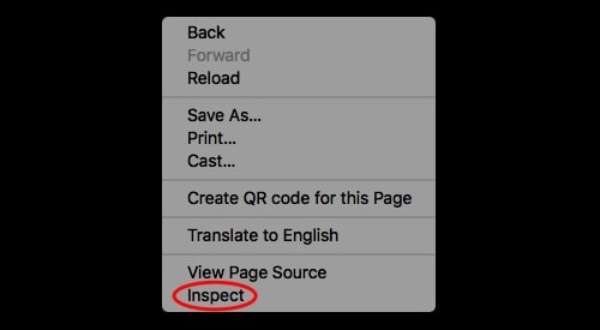
Trin 2.Opdater først siden, og indtast derefter MP4 i søgefeltet. Højreklik på det viste fillink, og vælg "Åbn i en ny fane". Videoen fra den aktuelle webside gemmes automatisk.
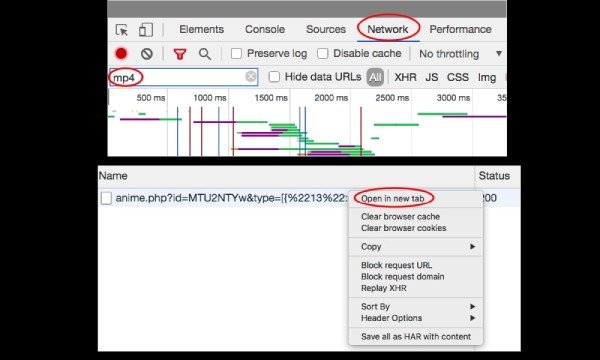
Trin 3.Hvis videoen ikke starter download automatisk, skal du højreklikke på JW Player-videoen og klikke på "Gem video som". Klik på "Gem" for at starte download.
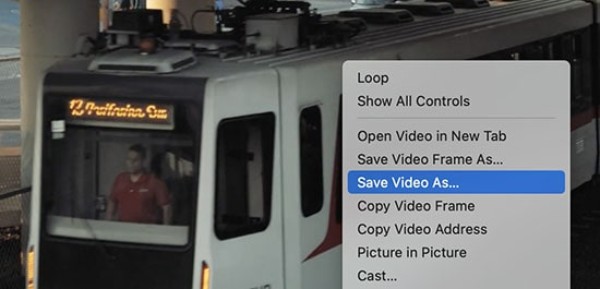
Firefox sideinformationsmetode:
Trin 1.Åbn JW Player-videoen med Firefox. Find "Hængelås" i venstre side af adresselinjen, og klik på "Forbindelsessikkerhed" og "Mere information".
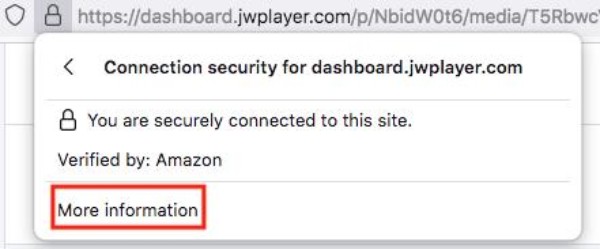
Trin 2.Vælg fanen "Medier" i det nye vindue, find filen, der slutter på "Video", i rullemenuen, klik på "Gem som", angiv filnavnet og stien til arkivet, og start derefter downloadingen.
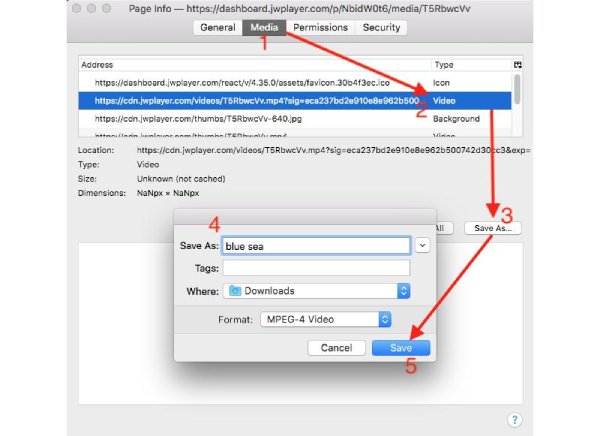
Skærmoptag JW Player-videoer for professionel download
Ovenstående metode har gældende versioner og browserbegrænsninger. Vil du se JW Player-videoer uden begrænsninger og med original videokvalitet? Du bør prøve det. AnyRec Screen RecorderDer er flere optagetilstande at vælge imellem, og HD-optagelse er tilgængelig for at opretholde høj videokvalitet. Efter optagelse kan du redigere videoen efter behov og vælge et format, der er nemt at gemme og afspille på flere enheder.

Optag i op til 4K HD for at sikre kvaliteten af den optagede JW Player-video.
Understøtter optagelse i populære videoformater til afspilning på forskellige enheder.
Brugerdefinerede genvejstaster til optagelse på JW Player når som helst og skjulning af flydende vinduer.
Enhver version og browser er tilgængelig og bryder med restriktionerne.
Sikker download
Sikker download
Trin 1.Start denne skærmoptager, og åbn videosiden i JW Player. Vælg derefter en optagetilstand, f.eks. "Fuld skærm" eller "Tilpas område".
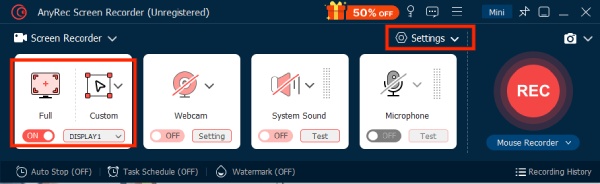
Trin 2.Klik på "REC" for at starte optagelsen. Når JW Player-videoen slutter, skal du klikke på "Stop" for at stoppe optagelsen. Den gemmes automatisk i den forudindstillede mappe. Du kan ændre den ved at klikke på "Indstillinger" og "Outputindstillinger".
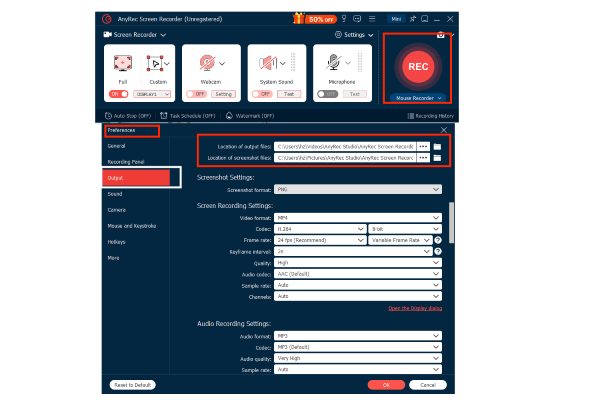
Trin 3.Denne gang kan du klippe, trimme og redigere den optagede video. Hvis videoen er for stor til at dele, kan dette værktøj også komprimere den.
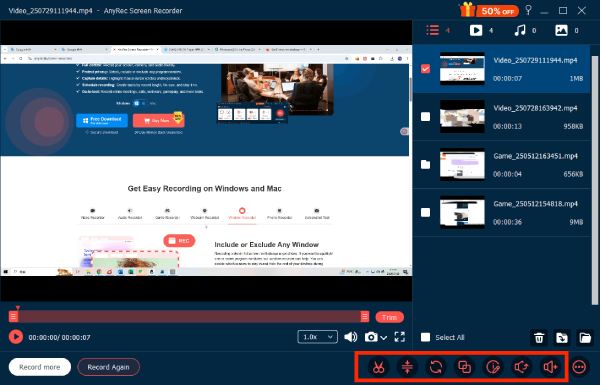
Download alle slags JW Player-videoer med det populære IDM-værktøj
IDM er en forkortelse for Internet Download Manager. Programmet registrerer automatisk JW Player-videostreamen, der er integreret i browseren, og viser derefter en knap med navnet "Download denne video", som du kan hente med et enkelt klik. JW Players downloadhastighed er høj, fordi multi-threading-teknologien opdeler store videoer i flere dele og downloader dem samtidigt, hvilket øger hastigheden.
- Fordele
- Når downloadprocessen afbrydes, kan du genoptage fra det punkt, hvor den blev afbrudt, uden at det påvirker den oprindelige proces.
- Ikke underlagt begrænsninger for videobeskyttelse.
- Ulemper
- Download af m3u8-videoen er ufuldstændig.
- Skal købes efter den gratis prøveperiode.
Trin 1.Tilføj IDM til dine browsere, f.eks. Chrome. Klik på "Udvidelsesværktøj" øverst i vinduet, og vælg "Administrer udvidelser". Find derefter udvidelsen "IDM Integration Module", og aktiver den.
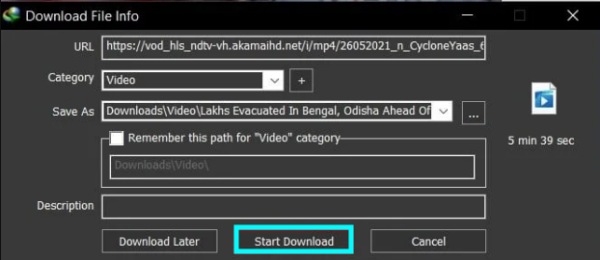
Trin 2.Åbn JW Player-videoen i browseren, og siden vil dukke op med muligheden "Start download". Klik på den for at gemme videoen på din computer.
Download JW Player-videoer med MyMedia File Manager på iPhones
Hvis du normalt bruger en iPhone til at se JW Player-videoer, eller ikke har en computer, kan MyMedia File Manager på iPhone lade dig downloade videoer. På grund af systemtilladelsesbegrænsninger kan iOS ikke snuse videostreams lige så frit som Android. Den kan dog opsnappe og downloade videolinks, hvilket er særligt nyttigt for nogle MP4-videoer.
- Fordele
- Integreret filhåndtering og download.
- Ingen jailbreak påkrævet.
- Ulemper
- Understøtter ikke kompleks kryptering eller m3u8-streams.
- Dårlig genkendelse af videolinks indlejret i JavaScript og iframes.
Trin 1.Start først MyMedia File Manager, klik på "Browser" i den nederste menulinje for at åbne den indbyggede browserside. Indtast URL'en på den video, der er downloadet af JW Player, i adresselinjen, og afspil videoen.
Trin 2.Hvis det er en MP4-video, viser MyMedia automatisk en prompt: "Vil du downloade denne fil?" Klik på "Download", og indtast filnavnet.
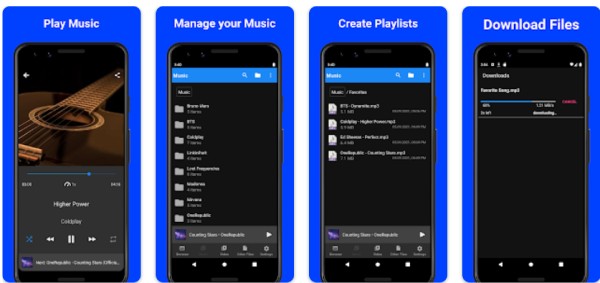
Konklusion
Dette er de fire metoder, der anbefales i denne artikel til at downloade videoer på JW Player. Browserkodemetoden er egnet til de fleste videoer, men betjeningen er relativt kompliceret. IDM er praktisk og nem at bruge, men det kræver betaling. Så AnyRec Screen Recorder er dit bedste valg, som kan optage JW Player-videoer i high definition uden komplicerede betjeningsprocedurer. Download det nu for at optage dine yndlingsvideoer.
Sikker download
Sikker download
